आप कभी भी 24/7 स्ट्रीमिंग नहीं कर सकते, किसी समय आपको कुछ डाउनटाइम की आवश्यकता होती है, भले ही वह केवल सोने के लिए ही क्यों न हो। इस दौरान आपका ट्विच चैनल कुछ न करते हुए बस मूढ़ता से बैठा रहता है। जब आप नए दर्शकों का स्वागत करते हुए या आगंतुकों को कब के बारे में सूचित करते हुए अपने पृष्ठ को एक बैनर छवि पर बैठे हुए छोड़ सकते हैं आपकी अगली स्ट्रीम शुरू हो जाएगी, इसके बजाय आप अन्य स्ट्रीमर्स का समर्थन और प्रचार करने के लिए अपनी स्ट्रीम का उपयोग करना चुन सकते हैं बहुत।
अन्य स्ट्रीमर्स का समर्थन करने के लिए आपके चैनल का उपयोग करने की इस प्रक्रिया को "होस्टिंग" कहा जाता है और यह अनिवार्य रूप से आपके चैनल पेज पर किसी और की स्ट्रीम चलाती है। जबकि आप अन्य स्ट्रीमर्स को मैन्युअल रूप से होस्ट करना चुन सकते हैं, इसके लिए आपको नियमित रूप से याद रखना होगा और एक स्ट्रीम की आवश्यकता होगी जिसे आप सही समय पर उपलब्ध होने की सलाह देते हैं। इसके बजाय, जब भी वे लाइव हों और आप नहीं हैं, तो एक या अधिक चैनलों को स्वचालित रूप से होस्ट करने के लिए अपने चैनल को कॉन्फ़िगर करना आसान है।
यदि आप अपने चैनल को ऑफ़लाइन होने पर अपने मित्रों की स्ट्रीम को स्वचालित रूप से होस्ट करने के लिए कॉन्फ़िगर करना चाहते हैं, तो आप क्रिएटर डैशबोर्ड के माध्यम से ऐसा कर सकते हैं। डैशबोर्ड खोलने के लिए, ऊपरी दाएं कोने में अपने प्रोफ़ाइल चित्र पर क्लिक करें, फिर "निर्माता डैशबोर्ड" पर क्लिक करें।
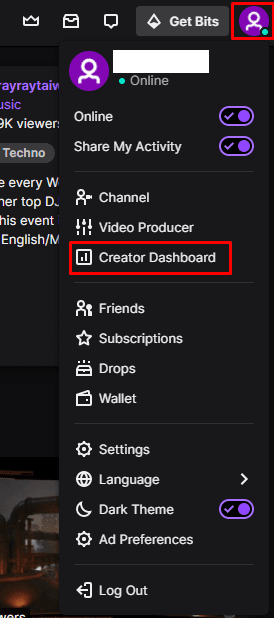
एक बार निर्माता डैशबोर्ड में, बाएं कॉलम में "प्राथमिकताएं" श्रेणी का विस्तार करें, फिर "चैनल" पर क्लिक करें और "ऑटो होस्टिंग" शीर्षक से नीचे से तीसरे से अंतिम अनुभाग तक स्क्रॉल करें। ऑटो होस्टिंग को सक्षम करने के लिए, "ऑटो होस्ट चैनल" स्लाइडर को "चालू" स्थिति पर क्लिक करें। इसके लिए काम करने के लिए हालांकि आपको उन चैनलों को जोड़ने की ज़रूरत है जिन्हें आप अपनी "होस्ट सूची" में होस्ट करना चाहते हैं और चुनें कि आप उन्हें कैसे प्राथमिकता देना चाहते हैं।
अपनी सूची प्राथमिकता प्राथमिकता सेट करने के लिए, "होस्टिंग प्राथमिकता" सेटिंग का उपयोग करके "सूची में दिखाई देने वाले क्रम के अनुसार चैनल होस्ट करें" या "सूची से यादृच्छिक रूप से होस्ट चैनल" के बीच चयन करें। एक बार ऐसा करने के बाद, उन चैनलों की सूची प्रबंधित करने के लिए "होस्ट सूची" पर क्लिक करें जिन्हें आप स्वचालित रूप से होस्ट करेंगे।
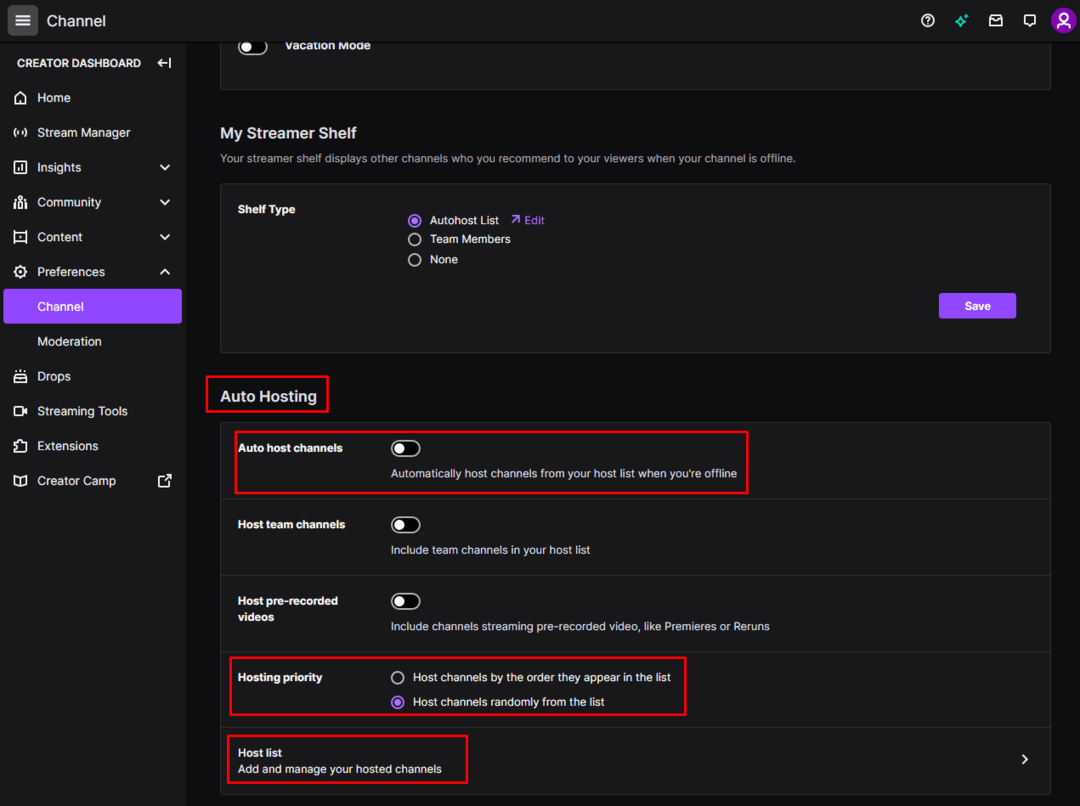
होस्ट सूची में, उस चैनल या चैनल के उपयोगकर्ता नाम की खोज करें जिसे आप ऑटो होस्ट करना चाहते हैं, फिर उन्हें मिलने पर "जोड़ें" पर क्लिक करें। यदि आपने "चैनलों को सूची में प्रदर्शित होने के क्रम के अनुसार होस्ट करना" चुना है, तो आपको अपनी पसंद के अनुसार उन्हें फिर से क्रमित करने के लिए अपनी सूची में प्रविष्टियों को क्लिक और ड्रैग करना चाहिए।
